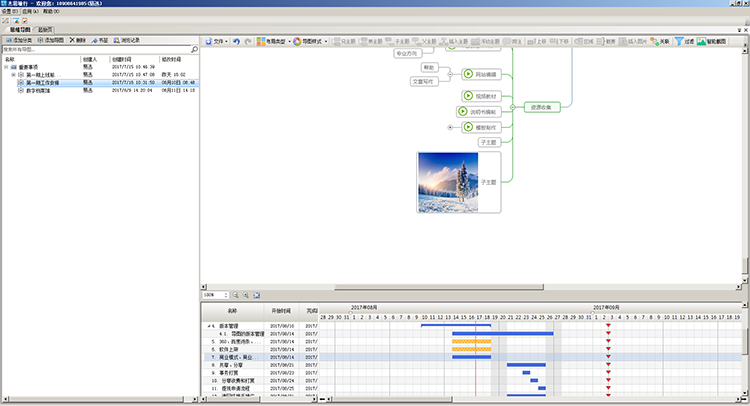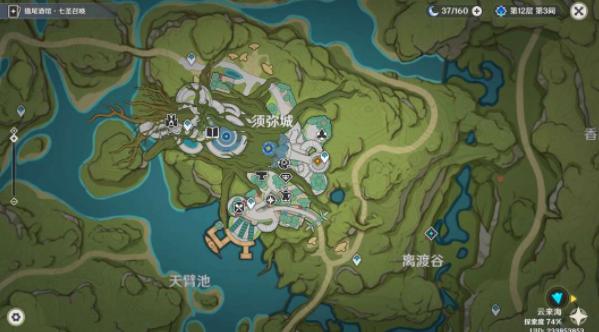如何在Jasmind中插入图片
时间:2018-03-06 | 作者:本站整理 | 阅读:122Jasmind思维导图软件是一款全脑思维与高效行动的管理软件,是旨在有效提升个人、团队、企业乃至国家竞争力的一款易用、美观、高效、可视化的管理工具。
[softid]111205[/softid]
如何在Jasmind中插入图片
Jasmind支持插入图片、图标等对象,图片和文字结合可以更清晰、直观地表现导图内容。下面小编教你怎么插入图片。
方法/步骤:
打开Jasmind软件,有两种方式可以为主题插入图片。
方法1
选择一个思维导图,点击进去,如下图所示。
选择一个要插入图片的地方,然后点击工具栏中的“插入图片”图标按钮,如下图所示:
选择一个文件夹,选择一张图片,点击打开。
插入图片后的效果如图所示。
方法2
选中一个需要插入图片的主题 然后在鼠标右键菜单中选择插入—图片
选择一张图片,如下图所示。
插入后的效果,如下图所示。
福利游戏
相关文章
更多精选合集
更多大家都在玩
大家都在看
更多-
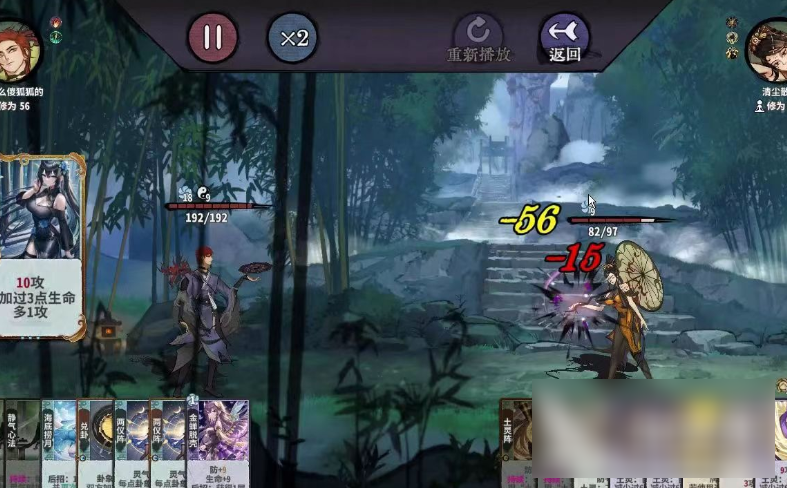
- 弈仙牌毒琴流玩法攻略一览
- 时间:2024-05-17
-

- 弈仙牌杜伶鸳角色强度分析一览
- 时间:2024-05-17
-

- 弈仙牌陆剑心副职业挑选攻略一览
- 时间:2024-05-17
-
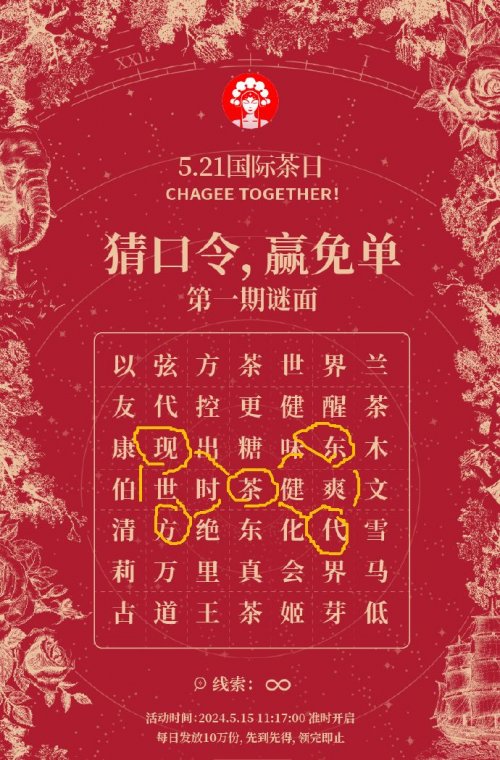
- 2024霸王茶姬免单口令最新介绍
- 时间:2024-05-17
-
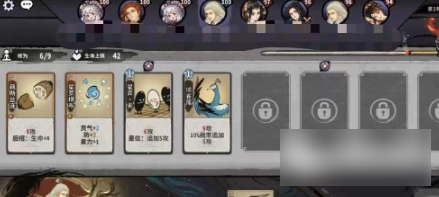
- 弈仙牌段位等级划分攻略一览
- 时间:2024-05-17
-

- 弈仙牌丹鼎峰2
- 时间:2024-05-17
-

- 弈仙牌大师兄卡组搭配攻略一览
- 时间:2024-05-17
-

- 弈仙牌各个流派强度解析
- 时间:2024-05-17